Prometheus监控操作
一、架构说明
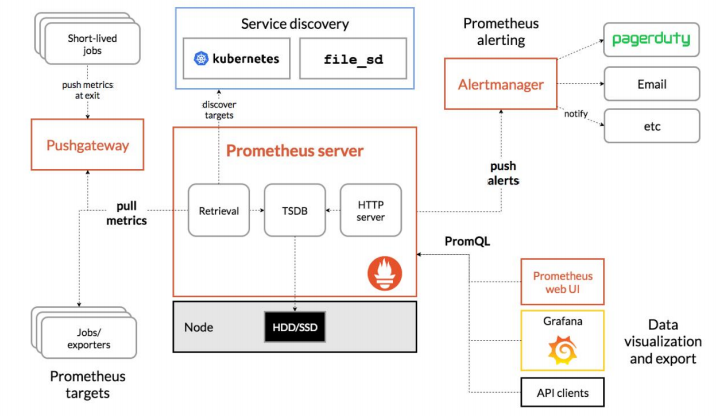
➢ Prometheus Server:Prometheus 生态最重要的组件,主要用于抓取和存储时间序列数据,
同时提供数据的查询和告警策略的配置管理;
➢ Alertmanager:Prometheus 生态用于告警的组件,Prometheus Server 会将告警发送给
Alertmanager,Alertmanager 根据路由配置,将告警信息发送给指定的人或组。
Alertmanager 支持邮件、Webhook、微信、钉钉、短信等媒介进行告警通知;
➢ Grafana:用于展示数据,便于数据的查询和观测;
➢ Push Gateway:Prometheus 本身是通过 Pull 的方式拉取数据,但是有些监控数据可能是
短期的,如果没有采集数据可能会出现丢失。Push Gateway 可以用来解决此类问题,它
可以用来接收数据,也就是客户端可以通过 Push 的方式将数据推送到 Push Gateway,
之后 Prometheus 可以通过 Pull 拉取该数据;
➢ Exporter:主要用来采集监控数据,比如主机的监控数据可以通过 node_exporter采集,
MySQL 的监控数据可以通过 mysql_exporter 采集,之后 Exporter 暴露一个接口,比
如/metrics,Prometheus 可以通过该接口采集到数据;
➢ PromQL:PromQL 其实不算 Prometheus 的组件,它是用来查询数据的一种语法,比
如查询数据库的数据,可以通过 SQL 语句,查询 Loki 的数据,可以通过 LogQL,查询
Prometheus 数据的叫做 PromQL;
➢ Service Discovery:用来发现监控目标的自动发现,常用的有基于 Kubernetes、
Consul、Eureka、文件的自动发现等
二、Prometheus安装
- Kube-Prometheus 项目地址:https://github.com/prometheus-operator/kube-prometheus/首先需要通过该项目地址,找到和自己 Kubernetes 版本对应的 Kube Prometheus Stack 的版本
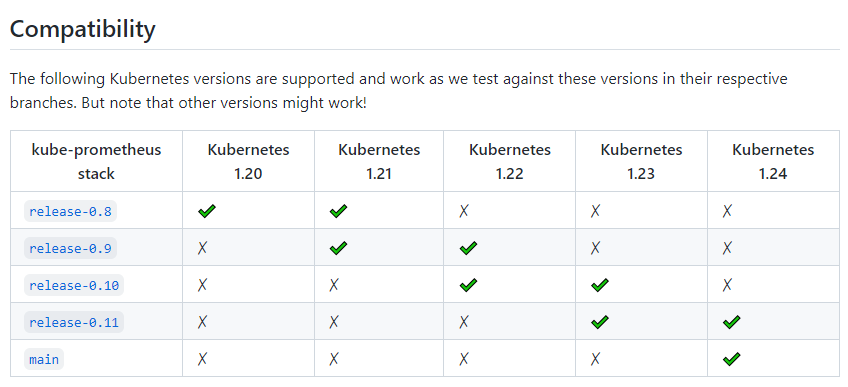
- 克隆下载,这里安装的是release-0.10版本或者利用游览器下载后上传到服务器
git clone -b release-0.10 --single-branch https://github.com/prometheus-operator/kube-prometheus.git
- 修改镜像下载地址。原下载镜像地址不能下载镜像
[root@k8s-master1 manifests]# vim prometheusAdapter-deployment.yaml image: k8s.gcr.io/prometheus-adapter/prometheus-adapter:v0.9.1
#修改如下地址
image: willdockerhub/prometheus-adapter:v0.9.1 [root@k8s-master1 manifests]# vim kubeStateMetrics-deployment.yaml image: k8s.gcr.io/kube-state-metrics/kube-state-metrics:v2.3.0
#修改如下地址:
image: bitnami/kube-state-metrics:2.3.0
- Prometheus安装
cd kube-prometheus/manifests/setup/ #安装 Prometheus Operator:
kubectl create -f setup/ #安装 Prometheus Stack:
kubectl create -f .
- 查看 Prometheus 容器状态:
kubectl get pod -n monitoring
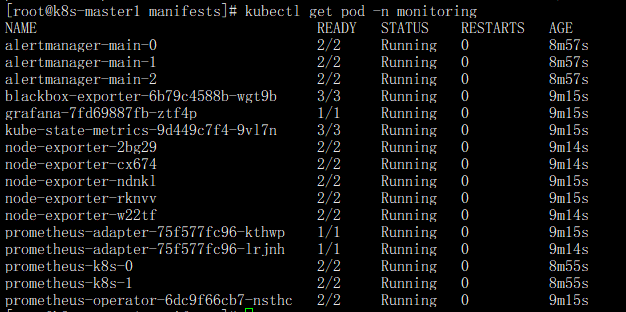
- 将 Grafana 的 Service 改成 NodePort 类型
kubectl edit svc -n monitoring grafana
打开后找到type: ClusterIP 修改为 type: NodePort,修改如下图红色方框
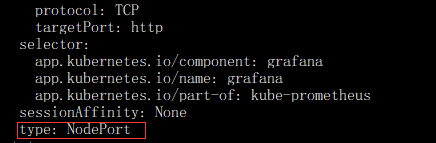
- 查看 Grafana Service 的 NodePort:
[root@k8s-master1 manifests]# kubectl get svc -n monitoring grafana
NAME TYPE CLUSTER-IP EXTERNAL-IP PORT(S) AGE
grafana NodePort 10.8.14.157 <none> 3000:32734/TCP 6m32s
- 访问Grafana,通过任意一个安装了 kube-proxy 服务的节点 IP+32734 端口即可访问
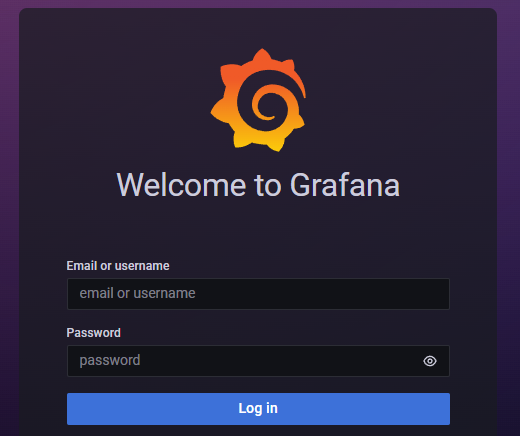
注:Grafana默认登录的账号密码为admin/admin。
- 开启Prometheus简易web ui界面。需要相同的方式更改Prometheus的Service为NodePort
kubectl edit svc -n monitoring prometheus-k8s
注:把type: ClusterIP 修改为 type: NodePort.修改方法跟上面一样
- 查看Service
[root@k8s-master1 manifests]# kubectl get svc -n monitoring prometheus-k8s
NAME TYPE CLUSTER-IP EXTERNAL-IP PORT(S) AGE
prometheus-k8s NodePort 10.6.102.49 <none> 9090:30671/TCP,8080:32548/TCP 9m52s
- 登录节点 IP地址:端口号(30671)
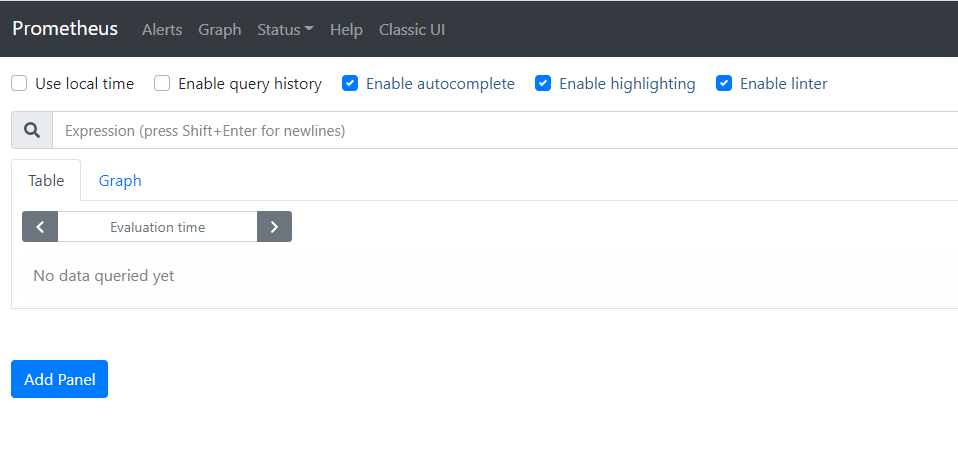
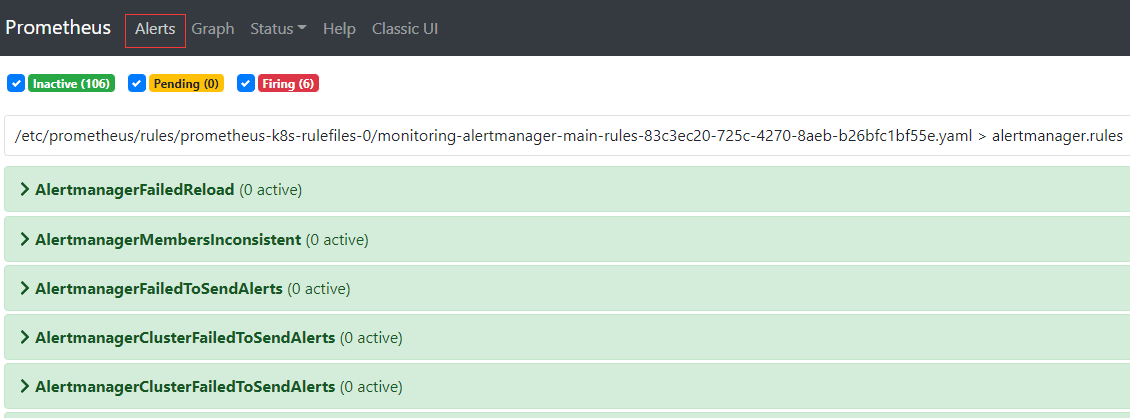
注:默认安装完成后,会有几个告警,先忽略
三、Etcd监控
3-1、测试访问Etcd Metric接口
- 首先找到ectd证书位置。可以在Etcd配置文件中搜索获得(注意配置文件的位置,不同的集群位置可能不同,kubeadm安装方式可能会在在/etc/kubernetes/manifests/etcd.yml 中),可以通过systemctl status etcd 查看配置文件所在位置。如图;
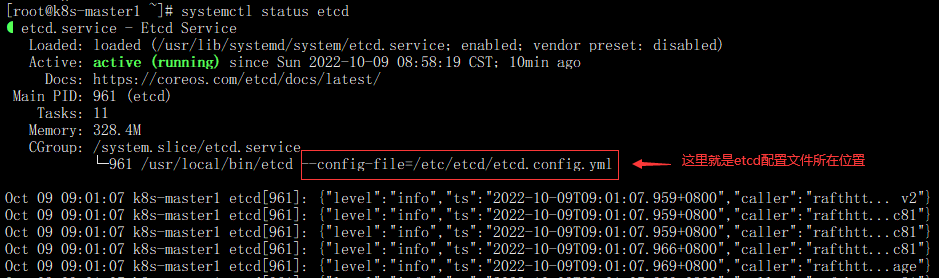
- 找到配置文件位置后查看证书所在位置
[root@k8s-master1 ~]# cat /etc/etcd/etcd.config.yml | grep -E "key-file|cert-file"
cert-file: '/etc/kubernetes/pki/etcd/etcd.pem'
key-file: '/etc/kubernetes/pki/etcd/etcd-key.pem'
- 测试访问Etcd Metic接口(注;etcd 监听端口是2379)
[root@k8s-master1 ~]# curl -s --cert /etc/kubernetes/pki/etcd/etcd.pem --key /etc/kubernetes/pki/etcd/etcd-key.pem \
https://YOUR_ETCD_IP:2379/metrics -k|tail -l #查看结果显示
# TYPE process_virtual_memory_max_bytes gauge
process_virtual_memory_max_bytes 1.8446744073709552e+19
# HELP promhttp_metric_handler_requests_in_flight Current number of scrapes being served.
# TYPE promhttp_metric_handler_requests_in_flight gauge
promhttp_metric_handler_requests_in_flight 1
# HELP promhttp_metric_handler_requests_total Total number of scrapes by HTTP status code.
# TYPE promhttp_metric_handler_requests_total counter
promhttp_metric_handler_requests_total{code="200"} 0
promhttp_metric_handler_requests_total{code="500"} 0
promhttp_metric_handler_requests_total{code="503"} 0
3-2、创建Etcd Service yaml文件
vim etcd-service.yaml apiVersion: v1
kind: Endpoints
metadata:
labels:
app: etcd-prom
name: etcd-prom
namespace: kube-system
subsets:
- addresses:
- ip: YOUR_ETCD_IP1 #这里设置是etcd服务器的IP地址,有几个Etcd添加几个
- ip: YOUR_ETCD_IP1
- ip: YOUR_ETCD_IP1
ports:
- port: 2379 #etcd监听端口
name: https-metrics
protocol: TCP
---
apiVersion: v1
kind: Service
metadata:
labels:
app: etcd-prom
name: etcd-prom
namespace: kube-system
spec:
type: ClusterIP
ports:
- port: 2379
protocol: TCP
targetPort: 2379
name: https-metrics
注:需要把YOUR_ETCD_IP改成自己的Etcd主机IP地址,另外需要注意port的名称为https-metrics,需要和后面的ServiceMonitor保持一致。
- 创建Etcd Service和查看Service的ClusterIP
#创建
kubectl create -f etcd-service.yaml #查看Service的ClusterIP
[root@k8s-master1 src]# kubectl get svc -n kube-system etcd-prom
NAME TYPE CLUSTER-IP EXTERNAL-IP PORT(S) AGE
etcd-prom ClusterIP 10.4.62.48 <none> 2379/TCP 16h
- 通过ClusterIP访问测试
[root@k8s-master1 src]# curl -s --cert /etc/kubernetes/pki/etcd/etcd.pem --key /etc/kubernetes/pki/etcd/etcd-key.pem https://10.4.62.48:2379/metrics -k|tail -l
# TYPE process_virtual_memory_max_bytes gauge
process_virtual_memory_max_bytes 1.8446744073709552e+19
# HELP promhttp_metric_handler_requests_in_flight Current number of scrapes being served.
# TYPE promhttp_metric_handler_requests_in_flight gauge
promhttp_metric_handler_requests_in_flight 1
# HELP promhttp_metric_handler_requests_total Total number of scrapes by HTTP status code.
# TYPE promhttp_metric_handler_requests_total counter
promhttp_metric_handler_requests_total{code="200"} 1
promhttp_metric_handler_requests_total{code="500"} 0
promhttp_metric_handler_requests_total{code="503"} 0
注:通过创建Etcd Service 得到的ClusterIP 测试metrics 和上面测试结果一样,说明创建的Etcd Service可以使用
3-3、创建Etcd证书的Secret(证书路径根据实际环境进行更改)
[root@k8s-master1 src]# kubectl create secret generic etcd-ssl \
--from-file=/etc/kubernetes/pki/etcd/etcd-ca.pem \
--from-file=/etc/kubernetes/pki/etcd/etcd.pem \
--from-file=/etc/kubernetes/pki/etcd/etcd-key.pem -n monitoring
- 将证书挂载至Prometheus容器(由于Prometheus是Operator部署,所以只需修改Prometheus资源即可)
kubectl edit prometheus k8s -n monitoring #添加以下内容
secrets:
- etcd-ssl
如图所示:
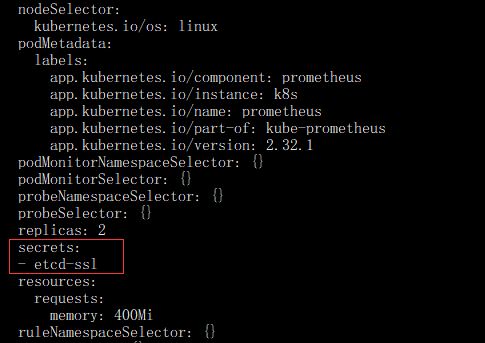
注:保存退出后,Prometheus的Pod会自动重启。重启玩后查看证书是否挂载(任意一个Promentheus的pod即可)
- 查看状态和查看证书是否挂载
#查看重启是否完成命令
kubectl get pod -n monitoring #查看证书是否挂载
[root@k8s-master1 ~]# kubectl exec -n monitoring prometheus-k8s-0 -c prometheus -- ls /etc/prometheus/secrets/etcd-ssl/
etcd-ca.pem
etcd-key.pem
etcd.pem
- Etcd ServiceMonitor 创建
vim servicemonitor.yaml apiVersion: monitoring.coreos.com/v1
kind: ServiceMonitor
metadata:
name: etcd
namespace: monitoring
labels:
app: etcd
spec:
jobLabel: k8s-app
endpoints:
- interval: 30s
port: https-metrics #这个port对应 Service.spec.ports.name
scheme: https
tlsConfig:
caFile: /etc/prometheus/secrets/etcd-ssl/etcd-ca.pem #证书路径
certFile: /etc/prometheus/secrets/etcd-ssl/etcd.pem
keyFile: /etc/prometheus/secrets/etcd-ssl/etcd-key.pem
insecureSkipVerify: true # 关闭证书校验
selector:
matchLabels:
app: etcd-prom #跟svc的lables 保持一致。可以根据下面的图进行查看说明
namespaceSelector:
matchNames:
- kube-system
- app: etcd-prom配置查看说明
kubectl get svc -n kube-system -l app=etcd-prom
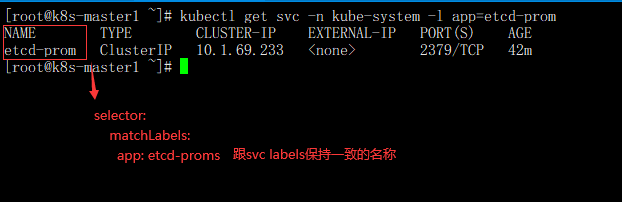
注:和之前的 ServiceMonitor 相比,多了 tlsConfig 的配置,http 协议的 Metrics 无需该配置
- 创建ServiceMonitor
[root@k8s-master1 src]# kubectl create -f servicemonitor.yaml
servicemonitor.monitoring.coreos.com/etcd created
- 检查监控Etcd配置是否正常加载
kubectl get servicemonitor -n monitoring
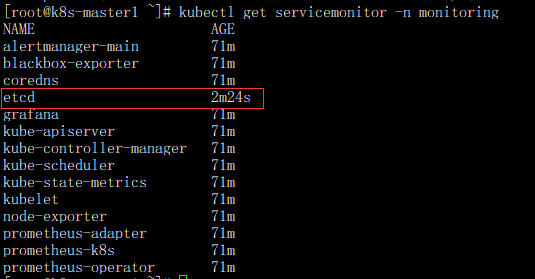
- Prometheus web简易页面
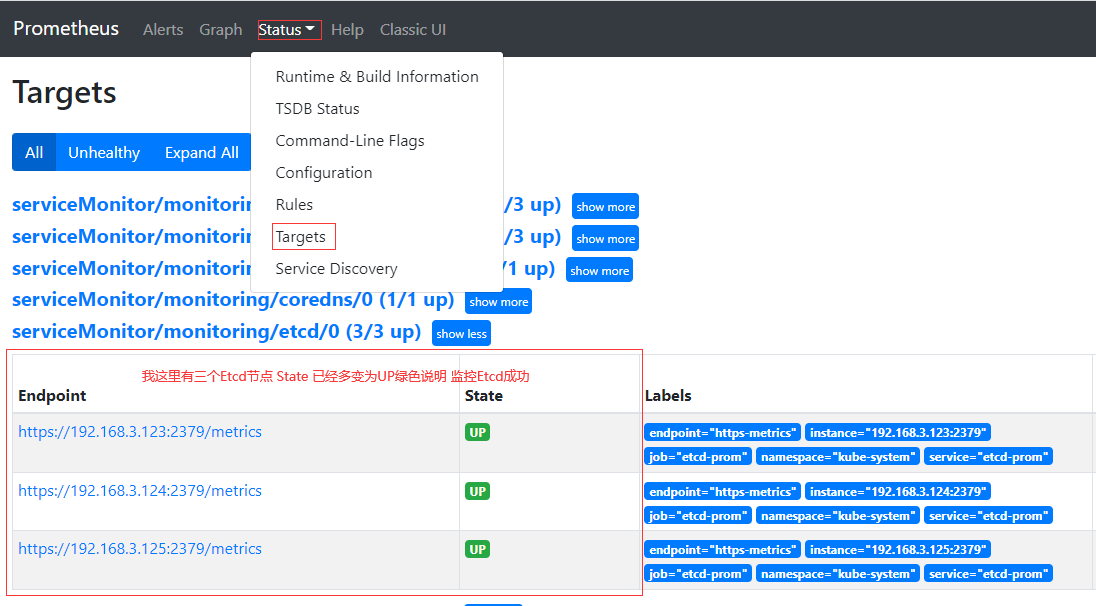
注:Etcd节点有几个显示几个才算正常,如果显示不正常根据上面步骤排查下问题
- 配置Grafana 显示etcd监控页面
打开 https://grafana.com/grafana/dashboards 找Etcd相关的 dashboards。
找的的Etcd dashboards导入路径:https://grafana.com/grafana/dashboards/3070-etcd/
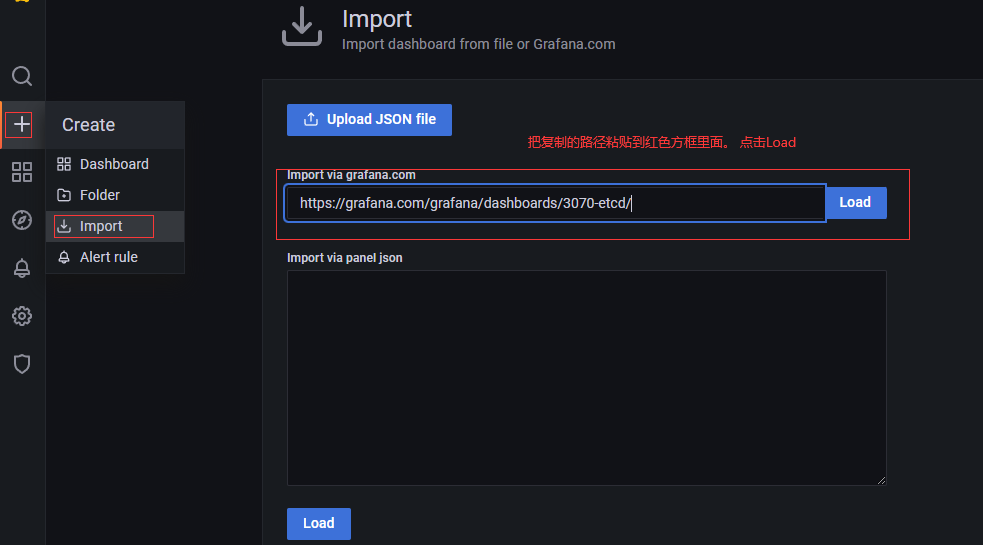
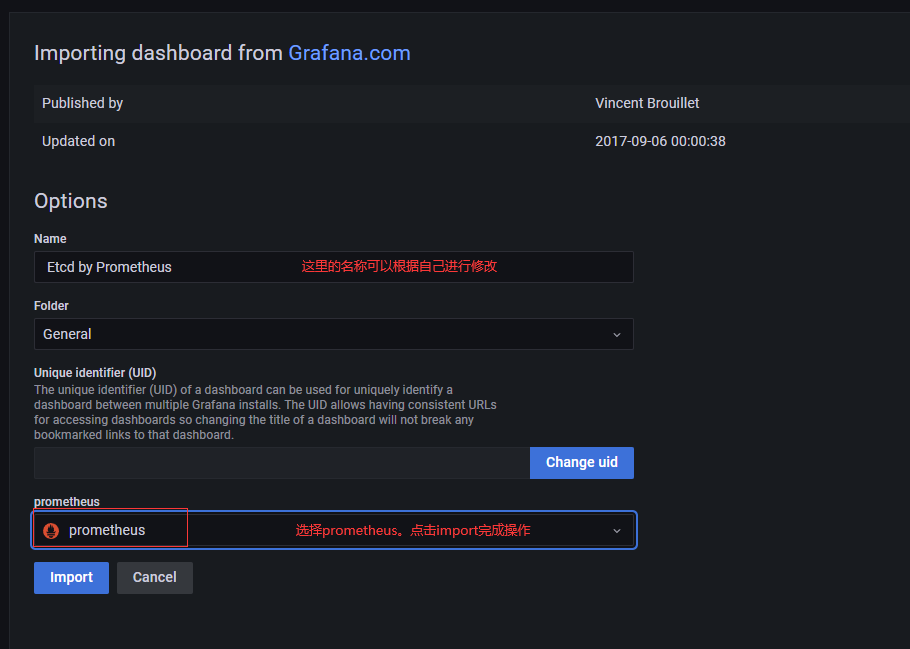
导入后页面显示
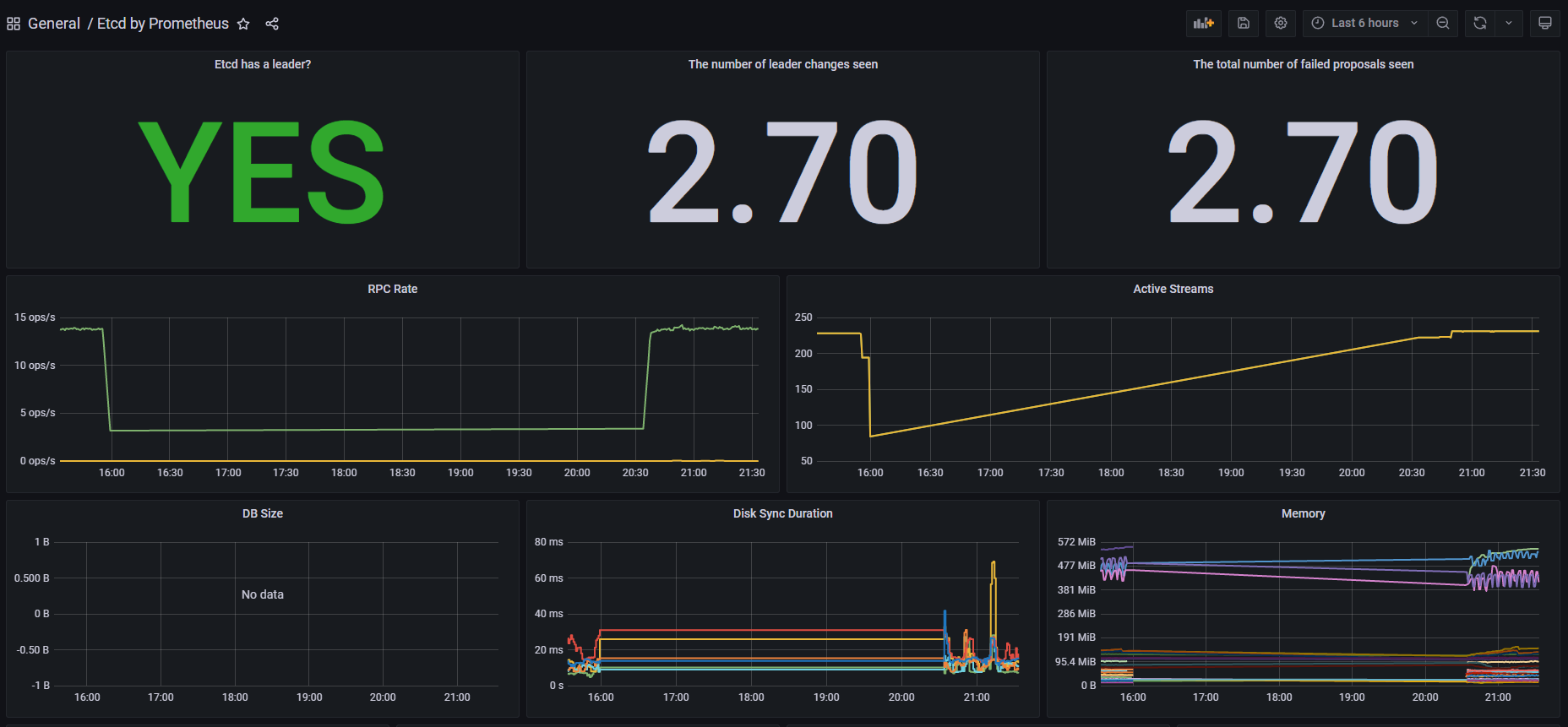
注:至此Etcd监控配置完成
四、非云原生监控Exporter
4-1、MySQL 作为一个测试用例,演示如何使用 Exporter 监控非云原生应用。 MySQL安装不在操作
- 登录 MySQL,创建 Exporter 所需的用户和权限
mysql> CREATE USER 'exporter'@'%' IDENTIFIED BY 'exporter' WITH
MAX_USER_CONNECTIONS 3;
Query OK, 0 rows affected (0.01 sec)
mysql> GRANT PROCESS, REPLICATION CLIENT, SELECT ON *.* TO
'exporter'@'%';
Query OK, 0 rows affected (0.00 sec)
- 配置 MySQL Exporter 采集 MySQL 监控数据
vim mysql-exporter.yaml apiVersion: apps/v1
kind: Deployment
metadata:
name: mysql-exporter
namespace: monitoring
spec:
replicas: 1
selector:
matchLabels:
k8s-app: mysql-exporter
template:
metadata:
labels:
k8s-app: mysql-exporter
spec:
containers:
- name: mysql-exporter
image: registry.cn-beijing.aliyuncs.com/dotbalo/mysqld-exporter
env:
- name: DATA_SOURCE_NAME
#value: "exporter:exporter@(mysql.default:3306)/" #集群内部MySQL监控配置
value: "exporter:exporter@(192.168.3.81:3306)/" #集群外部监控MySQL配置
imagePullPolicy: IfNotPresent
ports:
- containerPort: 9104
---
apiVersion: v1
kind: Service
metadata:
name: mysql-exporter
namespace: monitoring
labels:
k8s-app: mysql-exporter
spec:
type: ClusterIP
selector:
k8s-app: mysql-exporter
ports:
- name: api
port: 9104
protocol: TCP
- 创建 Exporter:
# kubectl create -f mysql-exporter.yaml
deployment.apps/mysql-exporter created
service/mysql-exporter created
- 查看创建的mysql-exporter状态
[root@k8s-master1 src]# kubectl get svc -n monitoring mysql-exporter
NAME TYPE CLUSTER-IP EXTERNAL-IP PORT(S) AGE
mysql-exporter ClusterIP 10.1.173.190 <none> 9104/TCP 10h
- 通过该 Service 地址,检查是否能正常获取 Metrics 数据:
[root@k8s-master1 src]# curl 10.1.173.190:9104/metrics | tail -1
% Total % Received % Xferd Average Speed Time Time Time Current
Dload Upload Total Spent Left Speed
100 119k 0 119k 0 0 1161k 0 --:--:-- --:--:-- --:--:-- 1179k
promhttp_metric_handler_requests_total{code="503"} 0
- ServiceMonitor 配置
vim mysql-sm.yaml apiVersion: monitoring.coreos.com/v1
kind: ServiceMonitor
metadata:
name: mysql-exporter
namespace: monitoring
labels:
k8s-app: mysql-exporter
namespace: monitoring
spec:
jobLabel: k8s-app
endpoints:
- port: api
interval: 30s
scheme: http
selector:
matchLabels:
k8s-app: mysql-exporter
namespaceSelector:
matchNames:
- monitoring
注:需要matchLabels 和 endpoints 的配置,要和 MySQL 的 Service 一致
- 创建ServiceMonitor
# kubectl create -f mysql-sm.yaml
servicemonitor.monitoring.coreos.com/mysql-exporter created
- 接下来即可在 Prometheus Web UI 看到该监控
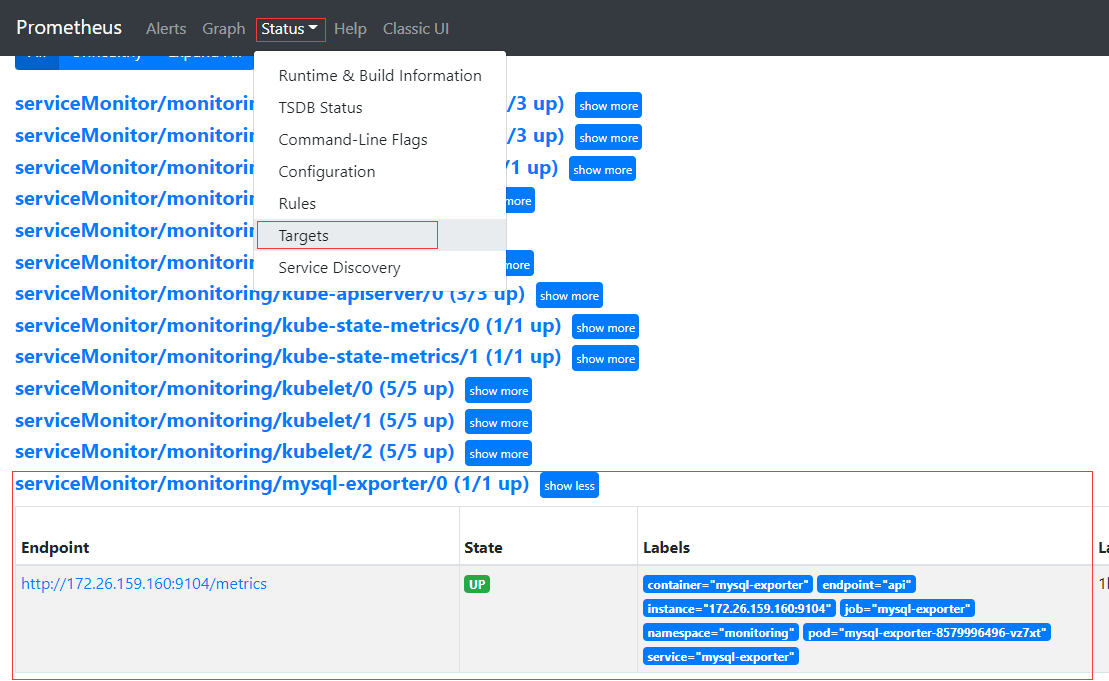
- 导入 Grafana Dashboard
说明:导入 Grafana Dashboard,地址:https://grafana.com/grafana/dashboards/6239-mysql/,导入步骤和之前类似,
在此不再演示。导入完成后,即可在 Grafana 看到监控数据:
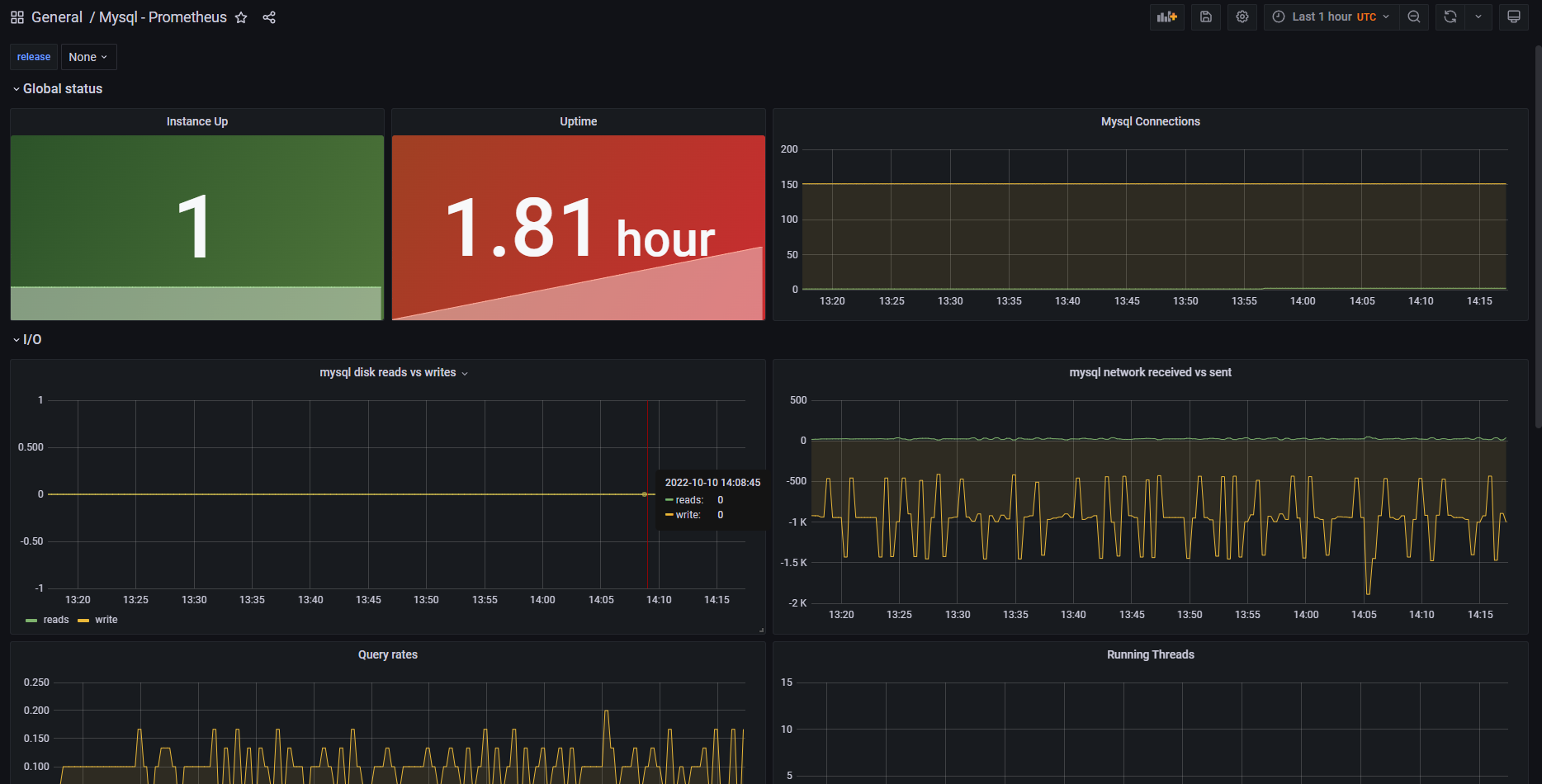
五、Service Monitor 找不到监控主机排查
5-1、故障排查步骤
1)确认Service Monitor是否创建成功
2)确认Service Monitor标签是否配置正确
3)确认Promenteus 是否生成了相关配置
4)确认存在Service Monitor匹配的Service
5)确认通过Service 能够访问程序的Metrics接口
6)确认Service 的端口和Scheme和Service Monitor一致
5-2、解决安装后报KubeControllerManagerDown (1 active) 监控数据没有错误,如下图错误。解决步骤如下

- 确认Service Monitor是否创建成功,查看命令
kubectl get servicemonitor -n monitoring
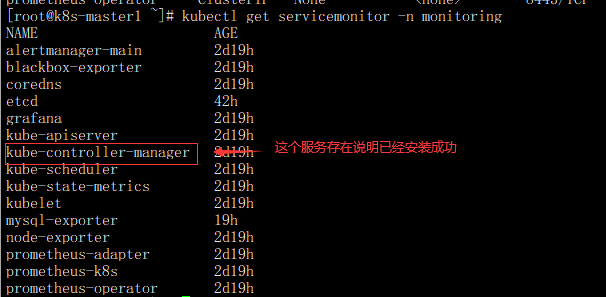
通过Prometheus web界面查看kube-controller-manager是否生成了相关配置
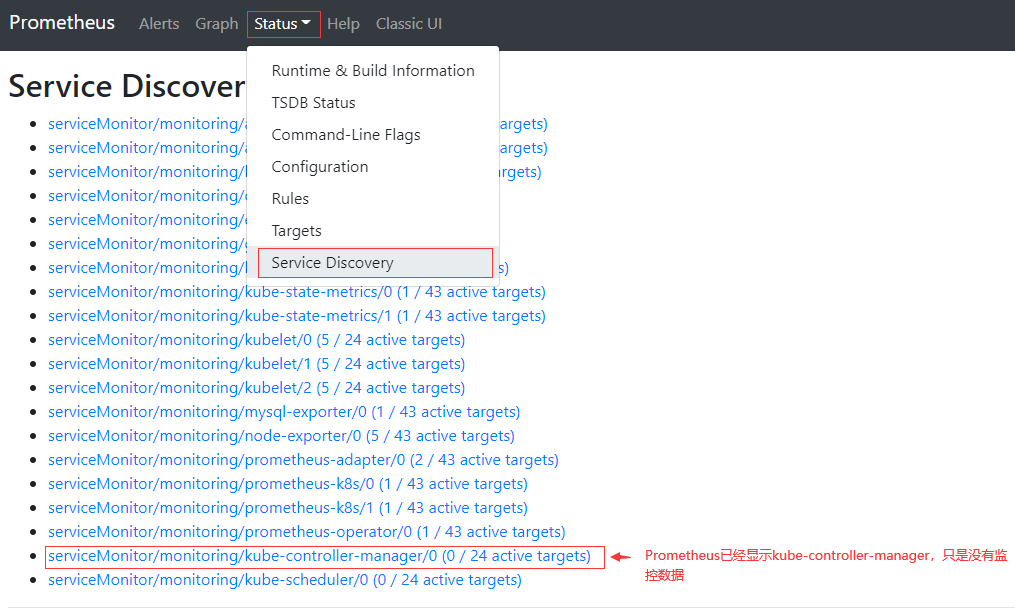
- 检查Service Monitor匹配的Service
kubectl get servicemonitor -n monitoring kube-controller-manager -oyaml
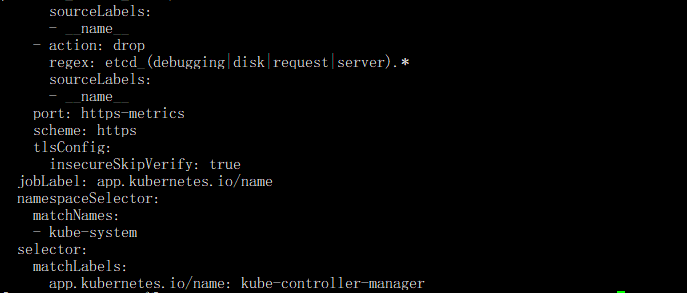
注:该Service Monitor匹 配 的 是kube-system命名空间下 , 具有app.kubernetes.io/name=kube-controller-manager 标签
接下来通过该标签查看是否存在
[root@k8s-master1 ~]# kubectl get svc -l app.kubernetes.io/name=kube-controller-manager -n kube-system
No resources found in kube-system namespace.
注:可以看到并没有此标签的 Service,所以导致了找不到需要监控的目标,此时可以手动创建该 Service 和
Endpoint 指向自己的 Controller Manage(kube-controller-manager )
- 创建该 Service 和 Endpoint 指向Controller Manage(kube-controller-manager )
[root@k8s-master1 src]# vim controller-manager-svc.yaml apiVersion: v1
kind: Endpoints
metadata:
labels:
app.kubernetes.io/name: kube-controller-manager
name: kube-controller-manager-prom
namespace: kube-system
subsets:
- addresses:
- ip: 192.168.3.123 #这里设置是contorller-manager服务器的IP地址,有几个Etcd添加几个
- ip: 192.168.3.124
- ip: 192.168.3.125
ports:
- port: 10257 #controlle监听端口
name: https-metrics
protocol: TCP
---
apiVersion: v1
kind: Service
metadata:
labels:
app.kubernetes.io/name: kube-controller-manager #这里要跟servicemotiors labels 名称保持一致才能找到
name: kube-controller-manager-prom
namespace: kube-system
spec:
type: ClusterIP
ports:
- port: 10257
protocol: TCP
targetPort: 10257
name: https-metrics #创建
[root@k8s-master1 src]# kubectl create -f controller-manager-svc.yaml
endpoints/kube-controller-manager-prom created
service/kube-controller-manager-prom created
- 所有 k8s-master主节点上面的 /usr/lib/systemd/system/kube-controller-manager.service 启动配置文件添加以下内容
--authentication-kubeconfig=/etc/kubernetes/controller-manager.kubeconfig \
--authorization-kubeconfig=/etc/kubernetes/controller-manager.kubeconfig \
注:如果在配置末尾添加注意后面的反斜杠需要去掉
- 登录Prometheus Web UI界面是否正常,如下图kube-controller-manager监控正常
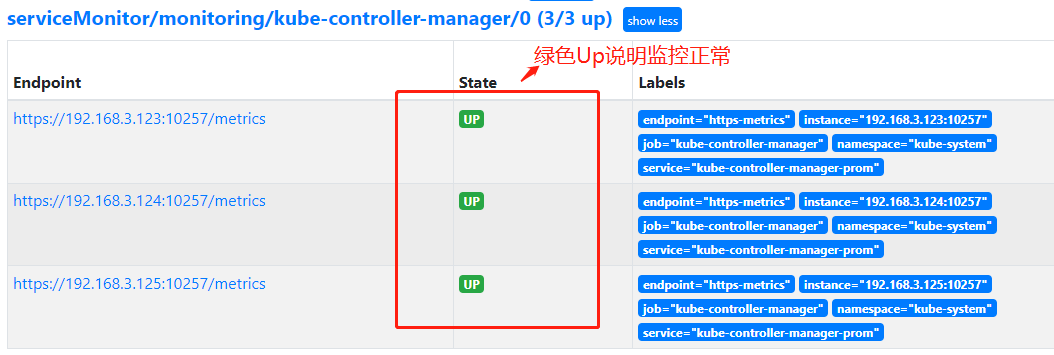
- 登录Grafana 界面找到Controller Manager标签显示3个主节点信息说明Grafana监控也正常

5-3、解决安装后报KubeSchedulerDown (1 active) (1 active)没有监控数据错误,如下图错误。解决步骤如下

- 确认Service Monitor是否创建成功,查看命令
kubectl get servicemonitor -n monitoring
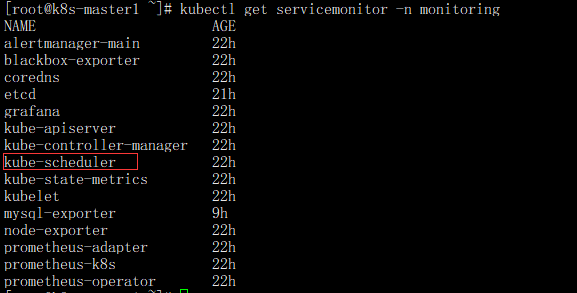
- 通过Prometheus web界面查看kube-scheduler是否生成了相关配置
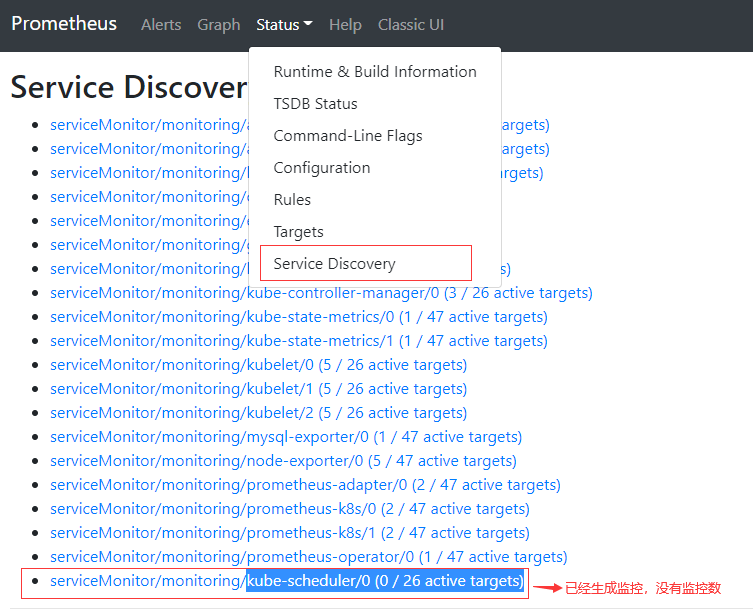
- 检查Service Monitor匹配的Service
kubectl get servicemonitor -n monitoring kube-scheduler -oyaml
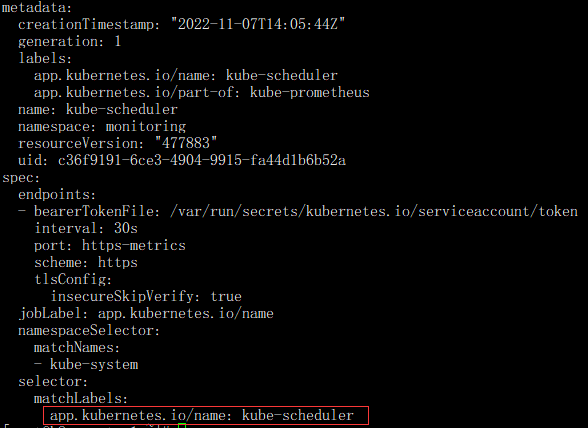
注:该Service Monitor匹 配 的 是kube-system命名空间下 , 具有app.kubernetes.io/name: kube-scheduler 标签
接下来通过该标签查看是否存在
[root@k8s-master1 ~]# kubectl get svc -l app.kubernetes.io/name=kube-scheduler -n kube-system
No resources found in kube-system namespace.
注:可以看到并没有此标签的 Service,所以导致了找不到需要监控的目标,此时可以手动创建该 Service 和
Endpoint 指向自己的 Controller Manage(kube-scheduler )
- 创建该 Service 和 Endpoint 指向Controller Manage(kube-scheduler )
[root@k8s-master1 src]# vim scheduler.yaml apiVersion: v1
kind: Endpoints
metadata:
labels:
app.kubernetes.io/name: kube-scheduler
name: kube-scheduler-prom
namespace: kube-system
subsets:
- addresses:
- ip: 192.168.3.123 #这里设置是scheduler服务器的IP地址,有几个Etcd添加几个
- ip: 192.168.3.124
- ip: 192.168.3.125
ports:
- port: 10259 #scheduler监听端口
name: https-metrics
protocol: TCP
---
apiVersion: v1
kind: Service
metadata:
labels:
app.kubernetes.io/name: kube-scheduler #这里要跟servicemotiors labels 名称保持一致才能找到
name: kube-scheduler-prom
namespace: kube-system
spec:
type: ClusterIP
ports:
- port: 10259
protocol: TCP
targetPort: 10259
name: https-metrics
- 创建
[root@k8s-master1 src]# kubectl create -f scheduler.yaml
endpoints/kube-scheduler-prom created
service/kube-scheduler-prom created
- 所有 k8s-master主节点上面的/usr/lib/systemd/system/kube-scheduler.service启动配置文件添加以下内容
--requestheader-client-ca-file=/etc/kubernetes/pki/front-proxy-ca.pem \
--authentication-kubeconfig=/etc/kubernetes/scheduler.kubeconfig \
--authorization-kubeconfig=/etc/kubernetes/scheduler.kubeconfig \
注:如果在配置末尾添加注意后面的反斜杠需要去掉
- 登录Prometheus Web UI界面是否正常,如下图说明kube-scheduler监控正常
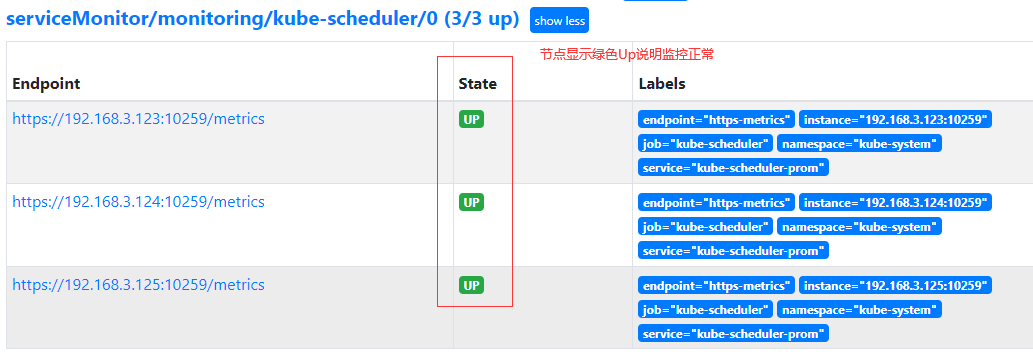
- 登录Grafana 界面找到kube-scheduler标签显示3个主节点信息说明Grafana监控也正常

注:其它相关错误排查也是相关步骤
六、配置Prometeus静态文件远程监控Linux主机
说明:远程监控主机IP地址为:192.168.3.81
6-1、远程Linux主机操作。远程监控客户端下载地址:https://prometheus.io/download/
#下载node_exporter远程监控客户端口
wget https://github.com/prometheus/node_exporter/releases/download/v1.4.0/node_exporter-1.4.0.linux-amd64.tar.gz #解压
tar zxf node_exporter-1.4.0.linux-amd64.tar.gz #解压后吧node_exporter移动到/usr/local/目录下
mv node_exporter-1.4.0.linux-amd64 /usr/local/node_exporter-1.4.0.linux-amd64
- 配置远程监控Linux主机node_exporter启动服务
vim /usr/lib/systemd/system/node_exporter.service [Service]
ExecStart=/usr/local/node_exporter-1.4.0.linux-amd64/node_exporter --web.listen-address=0.0.0.0:9100
ExecReload=/bin/kill -HUP $MAINPID
KillMode=process
Restart=on-failure [Install]
WantedBy=multi-user.target [Unit]
Description=node_exporter
After=network.target #更新系统服务
systemctl daemon-reload #加入开机启动
systemctl enable node_exporter.service #启动
systemctl start node_exporter.service
#停止
systemctl stop node_exporter.service
#重启
systemctl restart node_exporter.service
注:ExecStart=/usr/local/node_exporter-1.4.0.linux-amd64/node_exporter --web.listen-address=0.0.0.0:9100配置说明
1、/usr/local/node_exporter-1.4.0.linux-amd64/node_exporter 存放node_exporter路径
2、--web.listen-address=0.0.0.0:9100 指定了 node_exporter 的监听端口为9100
6-2、以下操作都在Kubernetes集群K8s-master1上面操作或kubectl命令机器上面
- 首先创建一个prometheus-additional.yaml 空文件,然后通过该文件创建一个 Secret,那么这个 Secret 即可作为Prometheus 的静态配置
#生成一个prometheus-additional.yaml 文件
mkdir /prometeus
cd /prometeus/
touch /prometeus/prometheus-additional.yaml #创建secret
[root@k8s-master1 prometeus]# kubectl create secret generic additional-configs \
--from-file=/prometeus/prometheus-additional.yaml -n monitoring #创建成功提示信息
secret/additional-configs created
- 查看创建additional-configs是否成功
#查看创建状态
[root@k8s-master1 ~]# kubectl get secrets -n monitoring additional-configs
NAME TYPE DATA AGE
additional-configs Opaque 1 17m #查看相关内容信息
[root@k8s-master1 ~]# kubectl describe secrets -n monitoring additional-configs
Name: additional-configs
Namespace: monitoring
Labels: <none>
Annotations: <none> Type: Opaque Data
====
prometheus-additional.yaml: 0 bytes
- 创建完 Secret 后,需要编辑下 Prometheus 配置
[root@k8s-master1 src]# kubectl edit prometheus -n monitoring k8s
prometheus.monitoring.coreos.com/k8s edited #添加以下内容
additionalScrapeConfigs:
key: prometheus-additional.yaml
name: additional-configs
optional: true
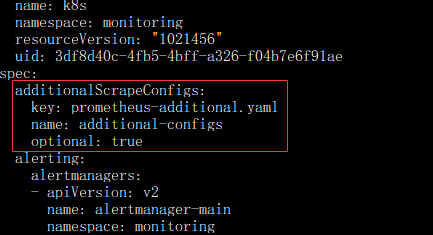
注:添加上述配置后保存退出,无需重启 Prometheus 的 Pod 即可生效
- 配置prometheus-additional.yaml文件实现监控Linux主机
vim prometheus-additional.yaml - job_name: 'LinuxServerMonitor'
static_configs:
- targets:
- "192.168.3.81:9100" #监控linux主机IP地址和端口。端口默认为9100。可以配置多个监控主机按照格式换行添加即可
labels:
server_type: 'linux'
relabel_configs:
- source_labels: [__address__]
target_label: instance
注:远程监控多个Linux主机监控示例静态文件配置:
- job_name: 'LinuxServerMonitor'
static_configs:
- targets:
- "192.168.3.81:9100"
- "192.168.3.82:9100"
- "192.168.3.83:9100"
#需要监控多少台Linux主机直接按照顺序添加IP地址:端口即可
labels:
server_type: 'linux'
relabel_configs:
- source_labels: [__address__]
target_label: instance
- 通过prometheus-additional.yaml该文件更新 Secret
[root@k8s-master1 src]# kubectl create secret generic additional-configs \
--from-file=/prometeus/prometheus-additional.yaml --dry-run=client -oyaml | \
kubectl replace -f - -n monitoring #更新后提示
secret/additional-configs replaced
- 查看Prometheus web 界面,出现如下下图显示说明监控正常。

注:如果没有稍等一会在查看是否出现。时间过长还没出现根据上面操作查看自己的操作流程或配置文件
- 打开General导入dashboards模块,展示图如下:
说明:导入dashboards模块这里不在操作,按照上面导入dashboards模块操作即可
导入模块地址:https://grafana.com/grafana/dashboards/12633-linux
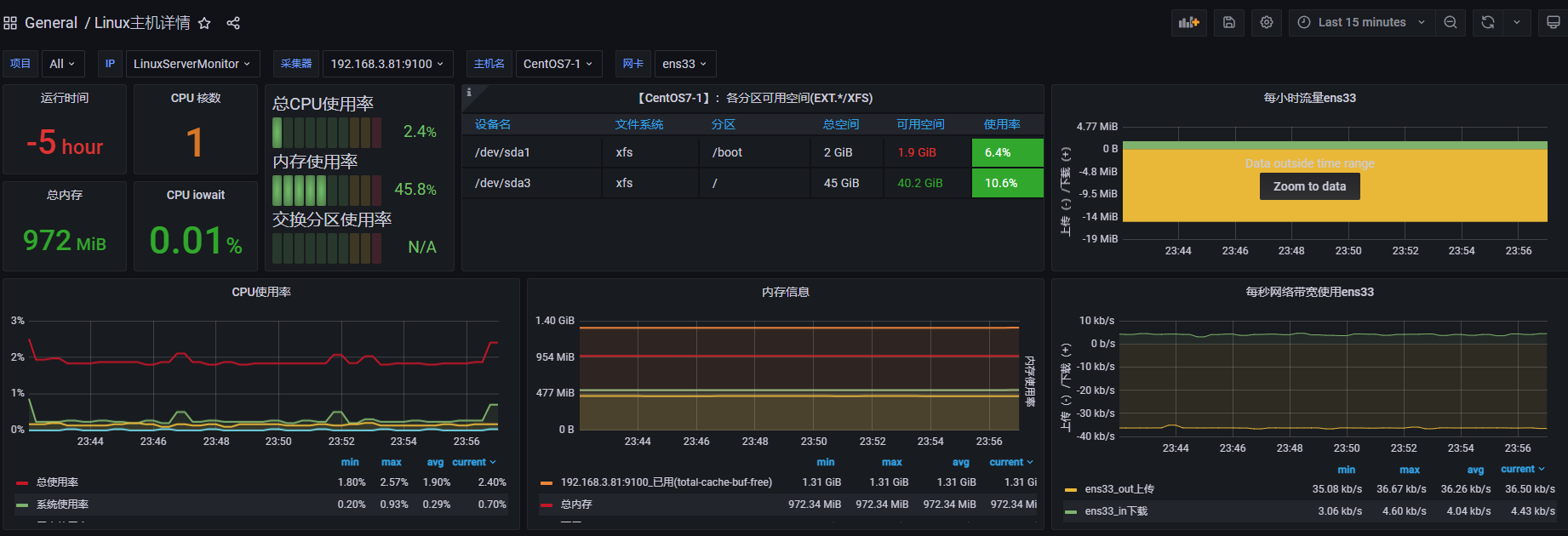
七、黑河监控域名是否可以正常访问
说明:关于Secret 配置prometheus-additional.yaml静态文件查看6-2相关操作步骤
7-1、新版Prometheus Stack 已经默认安装了 BlackboxExporter,可以通过以下命令查看
[root@k8s-master1 ~]# kubectl get pod -n monitoring -l app.kubernetes.io/name=blackbox-exporter
NAME READY STATUS RESTARTS AGE
blackbox-exporter-6b79c4588b-hvqgz 3/3 Running 21 (83m ago) 3d21h
7-2、同时也会创建一个 Service,可以通过该 Service 访问 Blackbox Exporter 并传递一些参数
[root@k8s-master1 ~]# kubectl get svc -n monitoring -l app.kubernetes.io/name=kube-state-metrics
NAME TYPE CLUSTER-IP EXTERNAL-IP PORT(S) AGE
kube-state-metrics ClusterIP None <none> 8443/TCP,9443/TCP 3d21h
7-3、在prometheus-additional.yaml文件编辑静态配置实现监控域
vim prometheus-additional.yaml - job_name: 'GameServer'
metrics_path: /probe
params:
module: [http_2xx] # Look for a HTTP 200 response.
static_configs:
- targets:
- http://gaoxin.kubeasy.com # Target to probe with http.
- https://www.baidu.com # Target to probe with https. relabel_configs:
- source_labels: [__address__]
target_label: __param_target
- source_labels: [__param_target]
target_label: instance
- target_label: __address__
replacement: blackbox-exporter:19115
➢ targets:探测的目标,根据实际情况进行更改
➢ params:使用哪个模块进行探测
➢ replacement:Blackbox Exporter 的地址
注:可以看到此处的内容,和传统配置的内容一致,只需要添加对应的 job 即可
7-4、通过prometheus-additional.yaml该文件更新 Secret
[root@k8s-master1 src]# kubectl create secret generic additional-configs \
--from-file=/prometeus/prometheus-additional.yaml --dry-run=client -oyaml | \
kubectl replace -f - -n monitoring
secret/additional-configs replaced
7-5、更新完后稍等一会,可登录Prometheus Web 看到该图配置
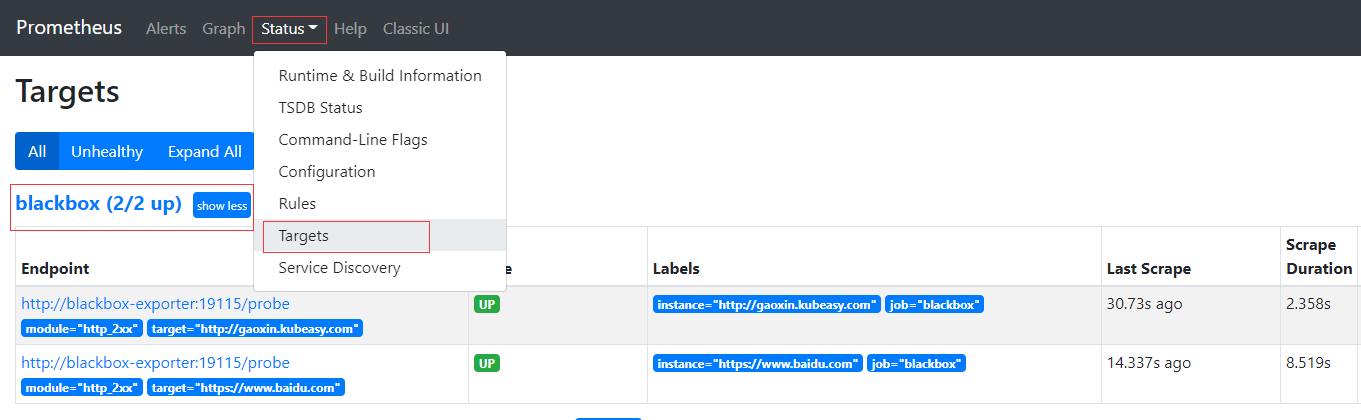
注:监控状态UP后导入黑河模块到General里面
7-6、导入dashboards模块到General里面,显示图如下
说明:导入dashboards模块这里不在操作,按照上面的导入dashboards模块操作即可
导入模板地址:https://grafana.com/grafana/dashboards/13659
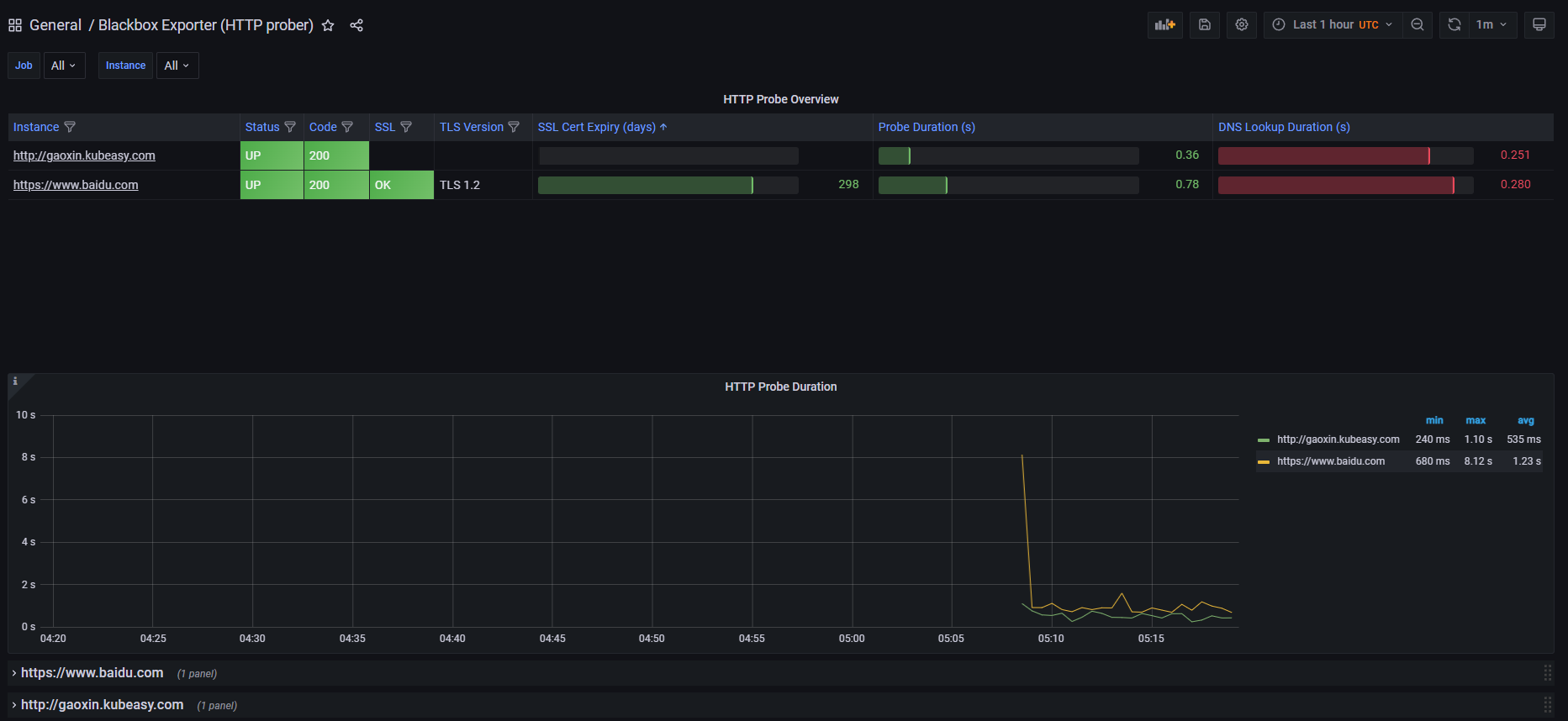
7-7、对远程应用端口进行监控
- job_name: 'ServerPort'
metrics_path: /probe
params:
module: [tcp_connect]
static_configs:
- targets:
- 192.168.3.81:9000
labels:
tags: "server1" #标签名称
relabel_configs:
- source_labels: [__address__]
target_label: __param_target
- source_labels: [__param_target]
target_label: instance
- target_label: __address__
replacement: blackbox-exporter:19115
- 通过prometheus-additional.yaml该文件更新 Secret
[root@k8s-master1 src]# kubectl create secret generic additional-configs \
--from-file=/prometeus/prometheus-additional.yaml --dry-run=client -oyaml | \
kubectl replace -f - -n monitoring
注:导入模板地址:https://grafana.com/grafana/dashboards/13659 使General展示
七、邮件告警配置
7-1、在安装Prometheus安装包目录下面找到 Alertmanager 的配置文件。
#例如安装包目录为/kube-prometheus-release-0.10切换到manifests
#编辑 alertmanager-secret.yaml文件
[root@k8s-master1 kube-prometheus-release-0.10]# cd manifests/
[root@k8s-master1 manifests]# vim alertmanager-secret.yaml apiVersion: v1
kind: Secret
metadata:
labels:
app.kubernetes.io/component: alert-router
app.kubernetes.io/instance: main
app.kubernetes.io/name: alertmanager
app.kubernetes.io/part-of: kube-prometheus
app.kubernetes.io/version: 0.23.0
name: alertmanager-main
namespace: monitoring
stringData:
alertmanager.yaml: |-
"global":
"resolve_timeout": "5m"
'''后面内容省略
- alertmanager-secret.yaml 文件的 global 添加发送邮件相关配置配置如下
alertmanager.yaml: |-
"global":
"resolve_timeout": "5m"
#添加以下内容
smtp_from: "123@126.com" 发送邮件地址
smtp_smarthost: "smtp.126.com:465" #发送邮箱smtp地址
smtp_hello: "126.com"
smtp_auth_username: "123@126.com" #发送邮箱地址
smtp_auth_password: "QWEZSDREDR" #开启POP3/SMTP服务后的授权密码
smtp_require_tls: false
- 接受邮件配置,修改 alertmanager-secret.yaml 文件的 receivers 配置如下
"receivers":
- "name": "Default"
#下面设置的是接受邮件配置
"email_configs":
- to: "123@126.com"
send_resolved: true
注:
➢ email_configs:代表使用邮件通知;
➢ to:收件人,此处为 123@126.com,可以配置多个,逗号隔开;
➢ send_resolved:告警如果被解决是否发送解决通知。
- 路由规则(默认分组只有 namespace,在此添加上 job 和 alertname,当然不添加也是可以的):
"route":
"group_by":
- "namespace"
#下方添加job和alertname分组
- "job"
- "alertname" "group_interval": "5m"
"group_wait": "30s"
"receiver": "Default"
"repeat_interval": "12h"
"routes":
- "matchers":
- "alertname = Watchdog"
"receiver": "Watchdog"
- "matchers":
- "severity = critical"
"receiver": "Critical"
- 将更改好的 alertmanager-secret.yaml配置加载到 Alertmanager
kubectl replace -f alertmanager-secret.yaml
7-1、开启Alertmanager Web UI 界面查看添加的job和alertname分组,配置内容
- 查红色方框alertmanager-main是否存在,存下进行编辑开启Alertmanager Web UI
kubectl get svc -n monitoring

- 编辑svc alertmanager-main 。把type: ClusterIP 改为 type: NodePort 编辑命令。红色方框为编辑后
kubectl edit svc -n monitoring alertmanager-main
- 查看编辑后对外的映射的端口号,红色方框为映射的端口。IP地址:红色方框端口(端口号是随机的产生)

- 访问alertmanager Web UI查看分组
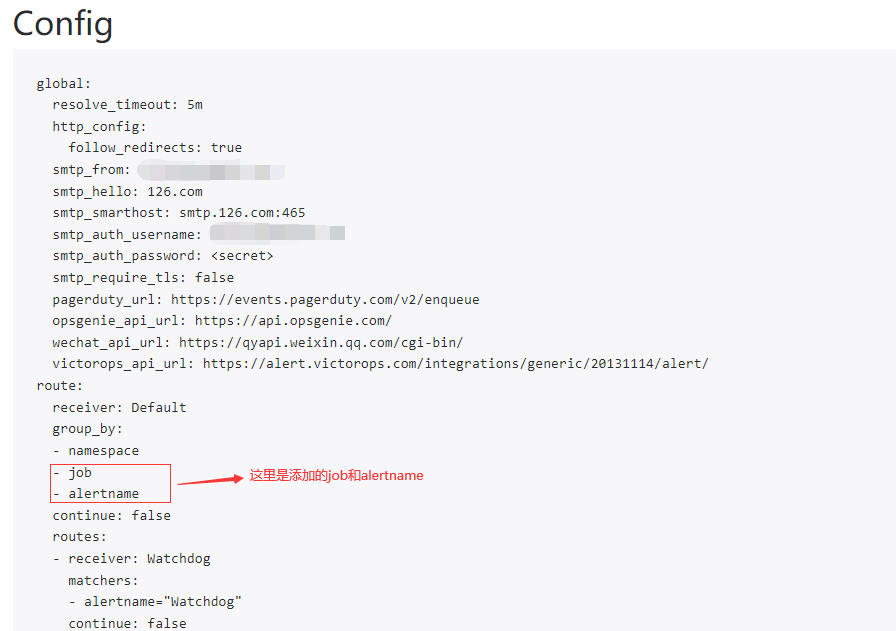
7-2、编写mysql不能连接服务或MySQL服务关闭告警邮件
vim mysql-exporter.yaml apiVersion: monitoring.coreos.com/v1
kind: PrometheusRule
metadata:
labels:
app.kubernetes.io/component: exporter
app.kubernetes.io/name: mysql-ruler
prometheus: k8s
role: alert-rules
name: mysql-rules
namespace: monitoring
spec:
groups:
- name: mysql-ruler
rules:
- alert: MySQLDown
annotations:
description: MySQL Instance:{{ $labels.instance }} 关闭
summary: MySQL不能连接
expr: mysql_up!=1
for: 1m
labels:
level: high
severity: warning
type: MySQL
Prometheus监控操作的更多相关文章
- Kubernetes集群部署史上最详细(二)Prometheus监控Kubernetes集群
使用Prometheus监控Kubernetes集群 监控方面Grafana采用YUM安装通过服务形式运行,部署在Master上,而Prometheus则通过POD运行,Grafana通过使用Prom ...
- Prometheus监控学习笔记之Prometheus不完全避坑指南
0x00 概述 Prometheus 是一个开源监控系统,它本身已经成为了云原生中指标监控的事实标准,几乎所有 k8s 的核心组件以及其它云原生系统都以 Prometheus 的指标格式输出自己的运行 ...
- Kubernetes容器集群管理环境 - Prometheus监控篇
一.Prometheus介绍之前已经详细介绍了Kubernetes集群部署篇,今天这里重点说下Kubernetes监控方案-Prometheus+Grafana.Prometheus(普罗米修斯)是一 ...
- Kubernetes 系列(五):Prometheus监控框架简介
由于容器化和微服务的大力发展,Kubernetes基本已经统一了容器管理方案,当我们使用Kubernetes来进行容器化管理的时候,全面监控Kubernetes也就成了我们第一个需要探索的问题.我们需 ...
- Prometheus(三):Prometheus监控交换机(snmp)
默认已安装Prometheus服务,服务地址:192.168.56.200 一.获取交换机snmp信息 snmp服务IP(交换机IP):172.20.2.83 snmp community:dfete ...
- 基于k8s集群部署prometheus监控ingress nginx
目录 基于k8s集群部署prometheus监控ingress nginx 1.背景和环境概述 2.修改prometheus配置 3.检查是否生效 4.配置grafana图形 基于k8s集群部署pro ...
- prometheus监控(小试牛刀)
prometheus监控(小试牛刀) 环境:全部服务都是基于docker运行 本文略微草率,好文章在这里,特别好如下: https://www.cnblogs.com/tchua/p/11120228 ...
- prometheus 监控ElasticSearch核心指标
ES监控方案 本文主要讲述使用 Prometheus监控ES,梳理核心监控指标并构建 Dashboard ,当集群有异常或者节点发生故障时,可以根据性能图表以高效率的方式进行问题诊断,再对核心指标筛选 ...
- Prometheus 监控 Redis 集群的正确姿势
Prometheus 监控Redis的正确姿势(redis集群) Prometheus 监控 Redis cluster,其实套路都是一样的,使用 exporter. exporter 负责采集指标, ...
- 如何利用Prometheus监控你的应用
Prometheus作为一套完整的开源监控接近方案,因为其诸多强大的特性以及生态的开放性,俨然已经成为了监控领域的事实标准并在全球范围内得到了广泛的部署应用.那么应该如何利用Prometheus对我们 ...
随机推荐
- week_Last
Andrew Ng 机器学习笔记 总结! 注:等下用xmind做一个树状图! 来回忆知识! 所以...树状图待补.... 最后,谢谢吴恩达老师!! 感谢吴恩达老师的无私付出!!
- uniapp 微信小程序 根据经纬度解析地址(腾讯地图)
//引入腾旭地图sdk import QQMapWX from '../../common/qqmap-wx-jssdk.js' onLoad(){ this.getMapAddress() }, m ...
- 主题 1 The Shell
主题 1 The Shell 课程概览与 shell · the missing semester of your cs education (missing-semester-cn.github.i ...
- [机器学习] Yellowbrick使用笔记6-分类可视化
分类模型试图在一个离散的空间中预测一个目标,即为一个因变量实例分配一个或多个类别. 代码下载 分类分数可视化工具显示类之间的差异以及一些特定于分类器的可视化评估.我们目前已经实施了以下分类器评估: 分 ...
- [OpenCV实战]4 OpenCV中的颜色空间
目录 1 不同的色彩空间 1.1RGB颜色空间 1.2 Lab色彩空间 1.3 YCrCb颜色空间 1.4 HSV颜色空间 2 如何使用这些颜色空间进行分割 2.1 获取特定颜色的颜色值 2.2 应 ...
- [编程基础] Python对象的浅拷贝与深拷贝笔记
Python中的赋值语句不创建对象的副本,它们只将名称绑定到对象.对于不可变的对象,这通常没有什么区别.但是对于处理可变对象或可变对象的集合,您可能需要寻找一种方法来创建这些对象的"真实副本 ...
- 《Effective C++》关于const,define等总结
(将每一条item的总结和自己的理解给记录下来,以后有需要的话可以再回头参阅这些资料,不懂的再翻书温故.) Item 02:尽量以const ,enum,inline替换#define #define ...
- Spring MVC学习(一) Spring MVC基本介绍以及配置
Spring MVC学习(一) Spring MVC基本介绍以及配置 摘要:这篇笔记是对于Spring MVC的第一部分的学习中的整理,主要记录了Spring MVC的基础知识以及配置一个简单的S ...
- Zotero自定义引文样式
注意 在实际使用中发现还是有许多与要求不同的地方,之后会再次进行修改,特此记录 -----2022/11/28 16:57 目标格式: 期刊:[序号]作者.题名[J].刊名,出版年份,卷号 ( 期号 ...
- 【实战】yolov8 tensorrt模型加速部署
[实战]yolov8 tensorrt模型加速部署 TensorRT-Alpha基于tensorrt+cuda c++实现模型end2end的gpu加速,支持win10.linux,在2023年已经更 ...
